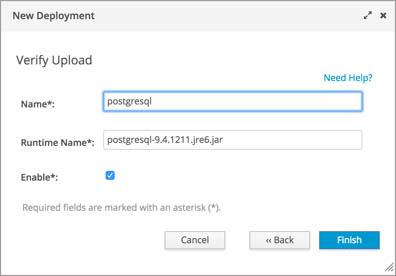Mudanças entre as edições de "Pool de Conexões no Wildfly com Console"
| Linha 23: | Linha 23: | ||
== Upload da biblioteca JDBC no Wildfly Console == | == Upload da biblioteca JDBC no Wildfly Console == | ||
| − | 1. Vá em '''Deployments'''e clique no botão '''Add'' | + | 1. Vá em '''Deployments''' e clique no botão '''Add'''.<br /> |
[[File: deployment-1.jpg |frame|none|alt=Alt text|link=]] | [[File: deployment-1.jpg |frame|none|alt=Alt text|link=]] | ||
2. Deixe marcada a opção '''Upload a new deployment''' no assistente '''New Deployment'''. Prossiga no botão '''Next'''.<br /> | 2. Deixe marcada a opção '''Upload a new deployment''' no assistente '''New Deployment'''. Prossiga no botão '''Next'''.<br /> | ||
Edição das 03h37min de 19 de outubro de 2016
Antes de começar o tutorial
Os passos a seguir devem ser realizados no Console Web do Wildfly. Os detalhes para acompanhar este tutorial:
1. Para se ter acesso ao Console, veja o tópico Wildfly Console.
2. Os dados de acesso ao banco de dados:
- Local da conexão*: localhost
- O banco de dados: MEU_BANCO.
- O usuário**: USUARIO
- A senha: SENHA.
2.1. Caso precise criar o banco de dados, veja o tópico Criando Banco de Dados PostgreSQL no Painel.
3. A biblioteca JDBC que usamos é a postgresql-9.4.1211.jre6.jar. Entretanto, poderá usar uma mais recente.
4. Os passos foram realizados no Wildfly 10. Algumas variações*** podem ocorrer em versões anteriores ou superiores.
* Utilize localhost no Host da conexão apenas se o seu plano não trabalhar com servidor de banco de dados dedicado.
** Para o banco de dados PostgreSQL, por razões de criação de tabelas via Hibernate/JPA, utilize o nome do usuário e senha do cPanel para se conectar ao banco de dados. Essa regra não vale para clientes com servidor de banco de dados dedicado ou MySQL.
*** O suporte de hospedagem não se responsabiliza pelas interfaces do Console Admin do Wildfly.
Sobre o material aqui informado
Todos os passos transmitidos são técnicos, cujo se referem ao modo de trabalho do aplicativo fornecido no Wildfly. Para detalhes, a documentação do Wildfly é a sua única fonte para a compreensão completa. O suporte de hospedagem se limita aos nossos painéis e serviços. O Wildfly e suas características são de responsabilidade de seus idealizadores.
Upload da biblioteca JDBC no Wildfly Console
1. Vá em Deployments e clique no botão Add.
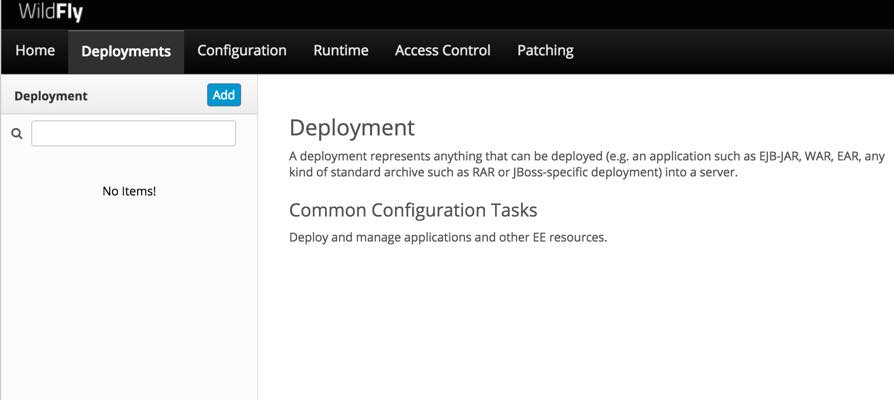
2. Deixe marcada a opção Upload a new deployment no assistente New Deployment. Prossiga no botão Next.
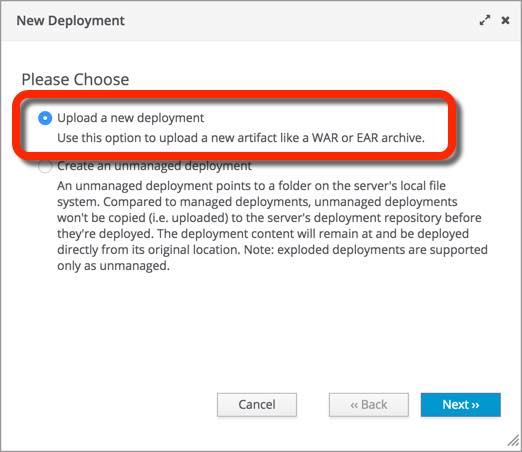
3. Em Upload Deployment selecione o arquivo JAR JDBC que irá utilizar para se conectar com o banco de dados. No caso, usaremos o postgresql-9.4.1211.jre6.jar.
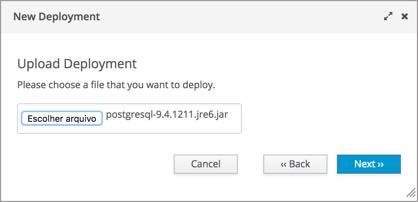
4. Por fim, em Verify Upload dê um nome ao seu JDBC, se quiser, e confirme no botão Finish.